Bagaimana cara membuat daftar seri alfabet di Excel?
Mengetik rangkaian alfabet dalam sel kolom satu per satu membutuhkan banyak waktu selama Anda bekerja. Tutorial ini akan menunjukkan kepada Anda metode membuat daftar deret alfabet dengan mudah di Excel.
Buat daftar deret alfabet dengan rumus
Buat daftar seri alfabet dengan Kutools for Excel
Buat daftar deret alfabet dengan rumus
Anda dapat membuat daftar deret alfabet dengan rumus. Silakan lakukan sebagai berikut.
1. Pertama, Anda perlu membuat daftar nomor dari 65 hingga 90. Silakan masukkan 65 dan 66 ke dalam sel A1 dan A2, pilih sel A1 dan A2, lalu seret gagang isian ke bawah hingga nomor 90 terisi dalam sel.
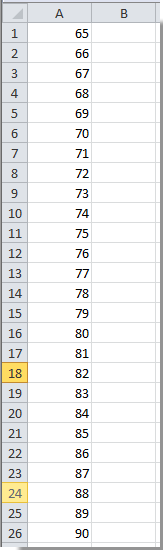
2. Pilih sel selain nomor 65 (di sini kita pilih sel B1), masukkan rumus = CHAR (A1) ke dalamnya. Kemudian seret gagang isiannya ke bawah hingga mencapai sel di samping nomor 90.
Anda dapat melihat seluruh daftar rangkaian abjad dibuat. Lihat tangkapan layar:

Buat daftar seri alfabet dengan Kutools for Excel
Dengan Isi Daftar Kustom kegunaan Kutools untuk Excel, Anda bisa membuat daftar abjad, lalu menggunakannya di pekerjaan Anda di masa mendatang tanpa mengetik berulang kali.
Sebelum melamar Kutools untuk Excel, Mohon unduh dan instal terlebih dahulu.
1. klik Kutools > Menyisipkan > Isi Daftar Kustom. Lihat tangkapan layar:

2. Dalam Isi Daftar Kustom kotak dialog, klik Edit daftar tombol. Kemudian a Daftar kustom kotak dialog muncul, Anda perlu:
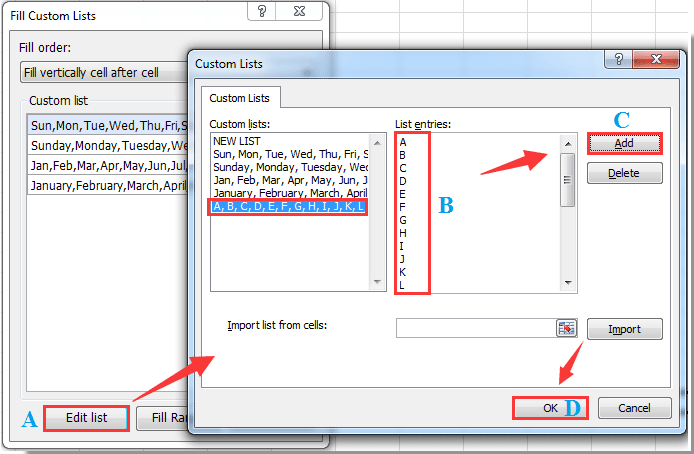
3. Kemudian kembali ke Isi Daftar Kustom kotak dialog, jika Anda ingin mengisi daftar di kolom, klik sel awal, pilih Isi secara vertikal sel demi sel dalam Isi pesanan daftar drop-down, dan pilih daftar abjad yang telah Anda buat di Daftar kustom kotak, lalu klik Isi Rentang tombol. Lihat tangkapan layar:

4. Sekarang daftar deret abjad dibuat di kolom tertentu. Harap tutup kotak dialog.
Mulai sekarang, daftar deret alfabet disimpan di Isi Daftar Kustom kotak dialog, Anda dapat menggunakannya kapan saja sesuai kebutuhan.
Jika Anda ingin memiliki uji coba gratis (30 hari) dari utilitas ini, silahkan klik untuk mendownloadnya, lalu lanjutkan untuk menerapkan operasi sesuai langkah di atas.
Alat Produktivitas Kantor Terbaik
Tingkatkan Keterampilan Excel Anda dengan Kutools for Excel, dan Rasakan Efisiensi yang Belum Pernah Ada Sebelumnya. Kutools for Excel Menawarkan Lebih dari 300 Fitur Lanjutan untuk Meningkatkan Produktivitas dan Menghemat Waktu. Klik Di Sini untuk Mendapatkan Fitur yang Paling Anda Butuhkan...

Tab Office Membawa antarmuka Tab ke Office, dan Membuat Pekerjaan Anda Jauh Lebih Mudah
- Aktifkan pengeditan dan pembacaan tab di Word, Excel, PowerPoint, Publisher, Access, Visio, dan Project.
- Buka dan buat banyak dokumen di tab baru di jendela yang sama, bukan di jendela baru.
- Meningkatkan produktivitas Anda sebesar 50%, dan mengurangi ratusan klik mouse untuk Anda setiap hari!

